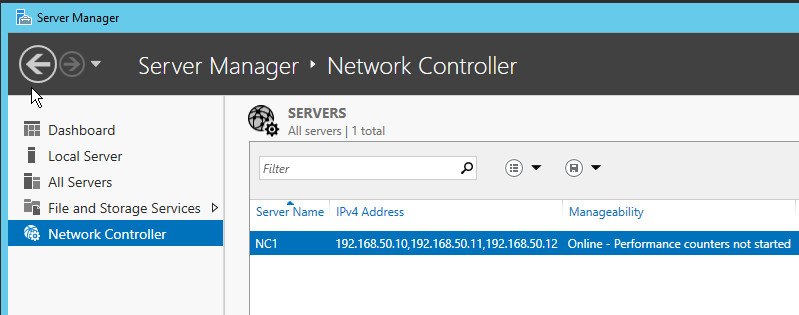서버 관리자를 사용하여 네트워크 컨트롤러 서버 역할 설치
이 항목에서는 서버 관리자를 사용 하 여 네트워크 컨트롤러 서버 역할을 설치 하는 방법에 지침을 제공 합니다.
Important
물리적 호스트에 네트워크 컨트롤러 서버 역할을 배포하지 마세요. 네트워크 컨트롤러를 배포하려면 Hyper-V 호스트에 설치된 Hyper-V VM(가상 머신)에 네트워크 컨트롤러 서버 역할을 설치해야 합니다. 세 가지 다른 Hyper-V 호스트의 VM에 네트워크 컨트롤러를 설치한 후에는 Windows PowerShell 명령 New-NetworkControllerServer를 사용하여 네트워크 컨트롤러에 호스트를 추가한 후 SDN(소프트웨어 정의 네트워킹)에 대한 Hyper-V 호스트를 사용하도록 설정해야 합니다. 이렇게 하면 SDN 소프트웨어 부하 분산 장치를 작동할 수 있습니다. 자세한 내용은 NetworkControllerServer를 참조하세요.
네트워크 컨트롤러를 설치한 후 추가 네트워크 컨트롤러 구성에 대 한 Windows PowerShell 명령을 사용 해야 합니다. 자세한 내용은 참조 Windows PowerShell을 사용 하 여 네트워크 컨트롤러 배포합니다.
네트워크 컨트롤러를 설치 하려면
서버 관리자에서 관리, 역할 및 기능 추가를 차례로 클릭합니다. 역할 및 기능 추가 마법사가 열립니다. 다음을 클릭합니다.
설치 유형 선택, 기본 설정을 유지 하 고 클릭 다음합니다.
대상 서버 선택, 를 클릭 하 고 네트워크 컨트롤러를 설치 하려는 서버를 선택 다음합니다.
서버 역할 선택, 역할, 클릭 네트워크 컨트롤러합니다.
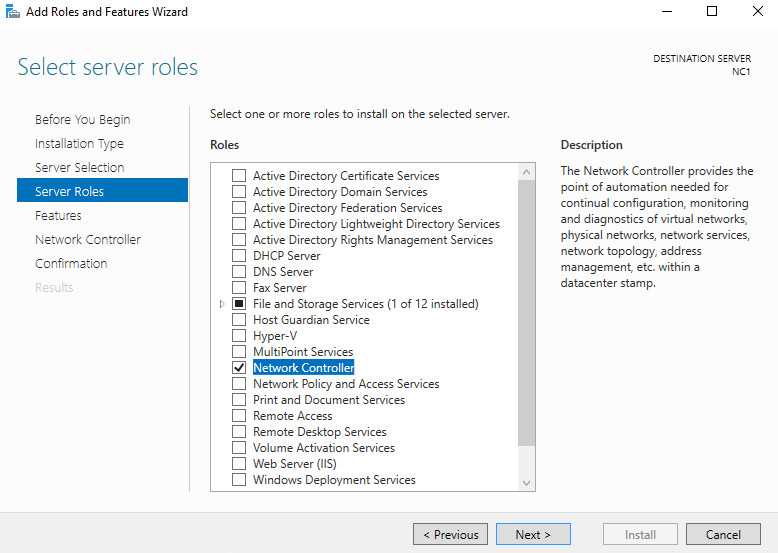
네트워크 컨트롤러에 필요한 기능 추가 대화 상자가 열립니다. 클릭 기능 추가합니다.
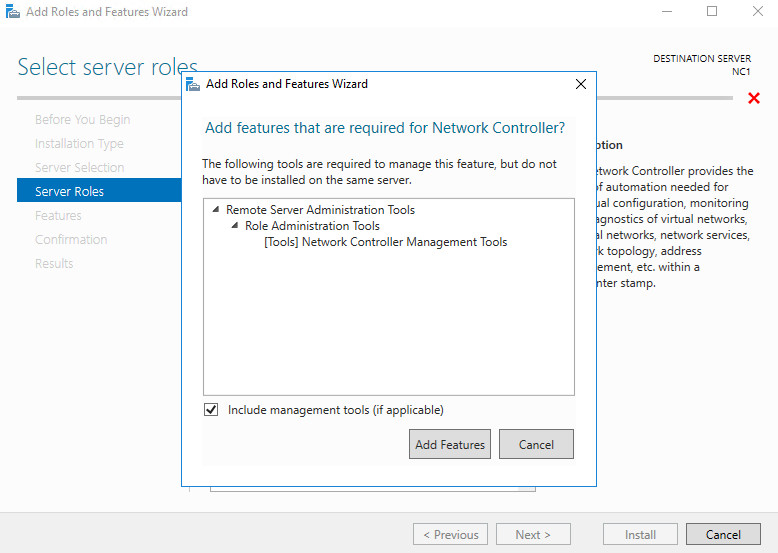
서버 역할 선택, 클릭 다음합니다.
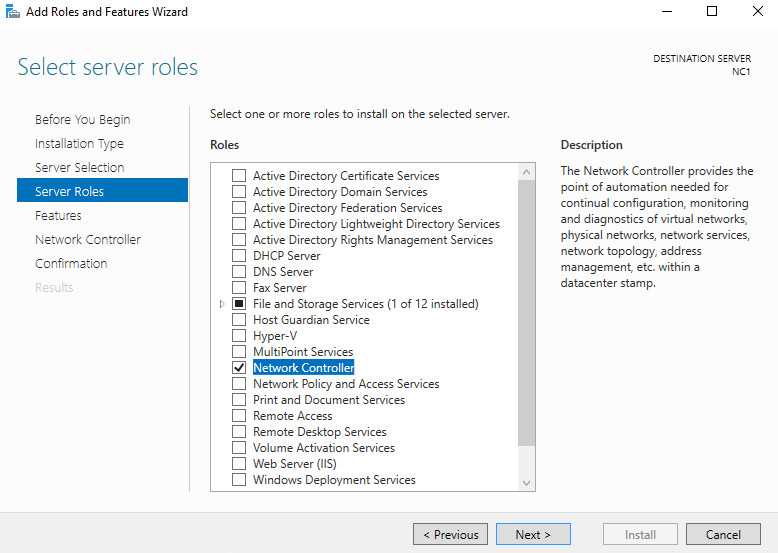
기능 선택, 클릭 다음합니다.
네트워크 컨트롤러 클릭 다음합니다.
설치 선택 확인, 선택 내용을 검토 합니다. 네트워크 컨트롤러 설치 마법사를 실행 하는 컴퓨터를 다시 시작 해야 필요 합니다. 이 때문에 클릭 필요한 경우 자동으로 대상 서버를 다시 시작합니다. 역할 및 추가 기능 마법사 대화 상자가 열립니다. 예를 클릭합니다.
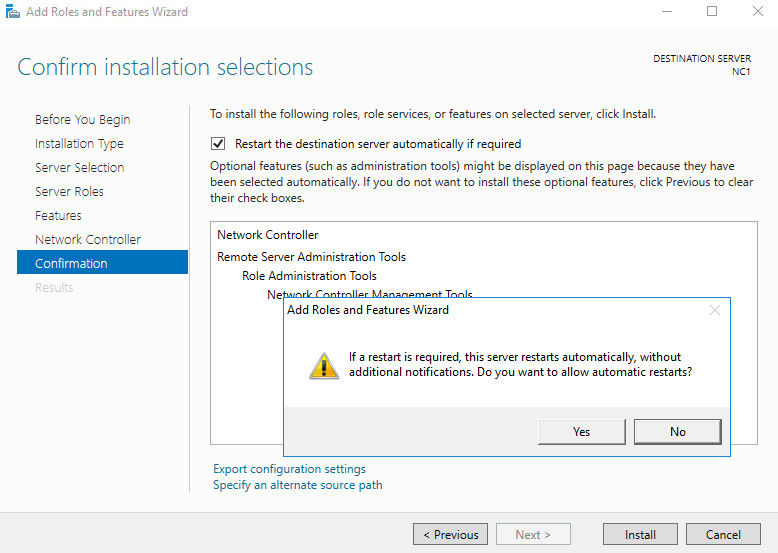
설치 선택 확인, 클릭 설치합니다.
대상 서버의 네트워크 컨트롤러 서버 역할 설치 하 고 서버를 다시 시작한 다음 키를 누릅니다.
컴퓨터를 다시 시작한 후 컴퓨터에 로그온 하 고 서버 관리자를 확인 하 여 네트워크 컨트롤러 설치를 확인 합니다.